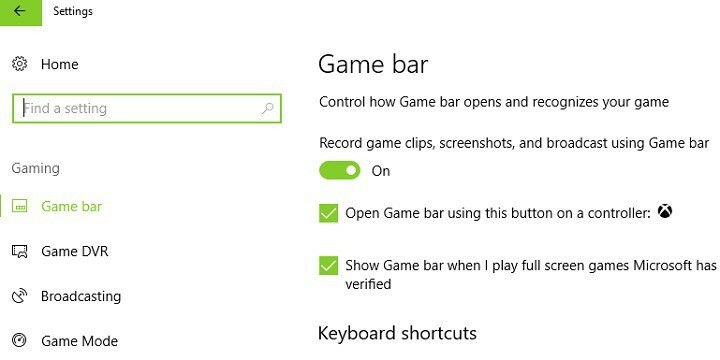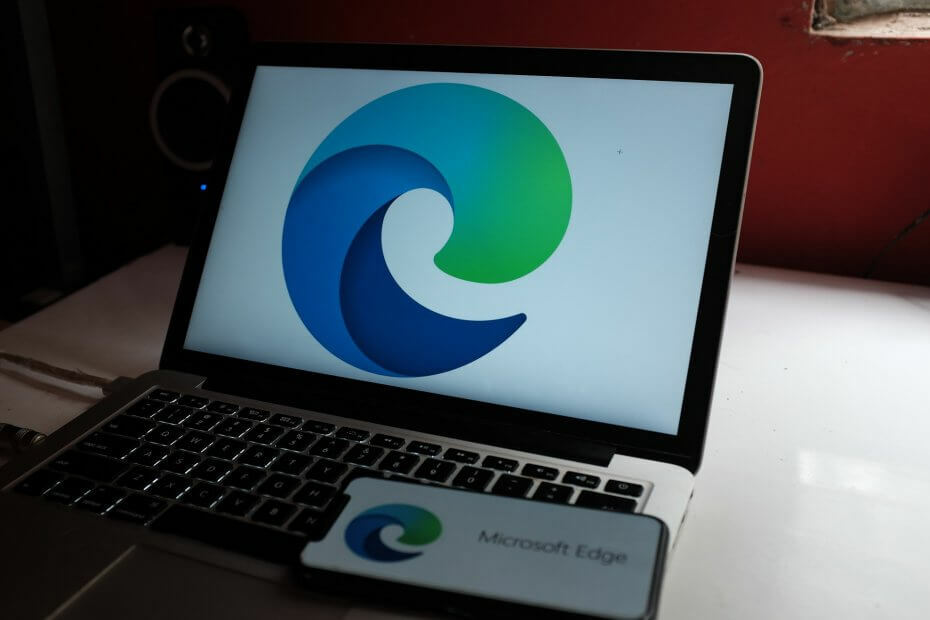
Zasługujesz na lepszą przeglądarkę! 350 milionów ludzi codziennie korzysta z Opery, pełnowartościowej nawigacji, która zawiera różne wbudowane pakiety, zwiększone zużycie zasobów i świetny design.Oto, co potrafi Opera:
- Łatwa migracja: użyj asystenta Opery, aby przenieść istniejące dane, takie jak zakładki, hasła itp.
- Zoptymalizuj wykorzystanie zasobów: Twoja pamięć RAM jest używana wydajniej niż Chrome
- Zwiększona prywatność: zintegrowana bezpłatna i nieograniczona sieć VPN
- Brak reklam: wbudowany Ad Blocker przyspiesza ładowanie stron i chroni przed eksploracją danych
- Pobierz Operę
Wskaźnik adopcji Microsoft Edge powoli, ale z pewnością rośnie, ponieważ coraz więcej użytkowników aktualizacja do systemu Windows 10. Jeśli wcześniej nie korzystałeś z Edge, przedstawimy krótki przewodnik, aby pokazać, jak dostosować to, co otwiera się po uruchomieniu Edge.
Ta funkcja jest bardzo przydatna, ponieważ natychmiast uruchamia często odwiedzane witryny.
Jak ustawić, które strony otwierają się po uruchomieniu Edge
1. Uruchom przeglądarkę Edge
2. W prawym górnym rogu kliknij Więcej menu > idź do Ustawienia
3. Pod Otwierać z opcja, dostępne są cztery opcje uruchamiania:
- Strona startowa: jest to standardowa strona startowa w Edge, która wyświetla informacje o pogodzie w Twojej okolicy, a także najważniejsze wiadomości
- Strona nowej karty: ta opcja uruchamia pustą nową kartę
- Poprzednie strony: ta opcja przywraca strony z poprzedniej sesji
-
Określona strona lub strony: jeśli istnieje witryna, którą często odwiedzasz, możesz użyć tej opcji, aby otworzyć odpowiednią stronę (strony) za każdym razem, gdy uruchamiasz Edge.
- Wybierz opcję Wpisz adres URL pole
- Wpisz adres URL strony, którą chcesz dodać
- Kliknij Zapisać.
Ustaw kilka stron internetowych, które będą otwierane po uruchomieniu Edge
- Uruchom krawędź
- W prawym górnym rogu kliknij Więcej menu > idź do Ustawienia
- Kliknij Dodaj nową stronę
- Wpisz URL stron internetowych chcesz otworzyć
- Kliknij Zapisać przycisk. Dodane strony będą otwierane przy każdym uruchomieniu przeglądarki Edge.
Aby uzyskać więcej informacji o Microsoft Edge, możesz sprawdzić Strona pomocy technicznej firmy Microsoft. Znajdziesz tam serię przewodników, jak zacząć korzystać z przeglądarki Edge.
POWIĄZANE HISTORIE, KTÓRE MUSISZ SPRAWDZIĆ:
- Przeglądarka Edge otrzymuje ogromną aktualizację, dzięki której strony internetowe ładują się znacznie szybciej
- Microsoft Edge domyślnie blokuje teraz Flasha i uruchamia go po kliknięciu
 Nadal masz problemy?Napraw je za pomocą tego narzędzia:
Nadal masz problemy?Napraw je za pomocą tego narzędzia:
- Pobierz to narzędzie do naprawy komputera ocenione jako świetne na TrustPilot.com (pobieranie rozpoczyna się na tej stronie).
- Kliknij Rozpocznij skanowanie aby znaleźć problemy z systemem Windows, które mogą powodować problemy z komputerem.
- Kliknij Naprawić wszystko rozwiązać problemy z opatentowanymi technologiami (Ekskluzywny rabat dla naszych czytelników).
Restoro zostało pobrane przez 0 czytelników w tym miesiącu.